لا يزال الذكاء الاصطناعي (AI) موضوعًا رائجًا ، ولا يُعد روبوت الدردشة AI الخاص بـ Bing استثناءً من هذا الاتجاه. عندما تُجري محادثة ذات مغزى مع روبوت الدردشة ، قد ترغب في الرجوع إليها في مرحلة لاحقة.
على الرغم من أنَّ معظم روبوتات الدردشة المُتاحة قد لا تمتلك هذه الميزة ، إلا أنه يُمكنك حفظ سجل دردشتك مع Bing AI بعدة طرق. فيما يلي بعض الطرق التي يُمكنك من خلالها تصدير محادثاتك. تحقق من مقارنة بين ChatGPT و Microsoft Bing AI وبين Google Bard: ما هو أفضل روبوت دردشة AI؟
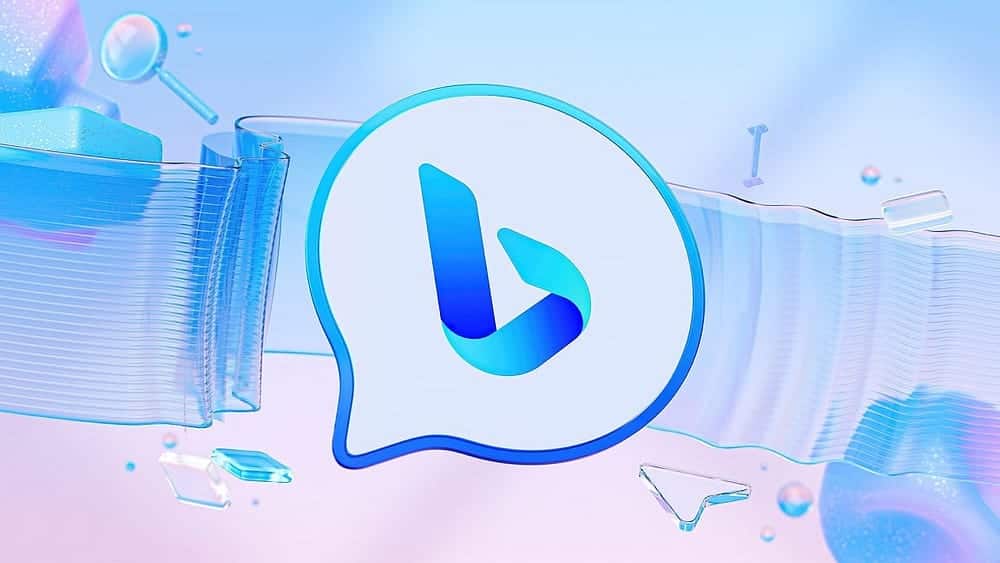
1. حفظ محادثات معينة باستخدام خيار تصدير Bing
جاء خيار التصدير المُضمَّن كجزء من قائمة التحسينات على روبوت الدردشة AI من Bing. والذي يُعتبر سهل الاستخدام ، خاصةً عندما تُريد حفظ محادثاتك إلى وقت لاحق.
يُتيح لك Bing حفظ محادثاتك في ثلاثة خيارات مختلفة: ملف PDF وملف نصي ومستند Word. لسوء الحظ ، لا يسمح لك خيار التصدير بتصدير جميع محادثات الدردشة معًا.
لتصدير محادثاتك من Bing AI كملف ، اتبع الخطوات التالية:
- ابدأ محادثة جديدة عن طريق طرح الأسئلة ذات الصلة. عندما تتلقى إجابة من روبوت الدردشة الخاص بـ Bing ، انتقل إلى الزر “تصدير” في نافذة الدردشة.
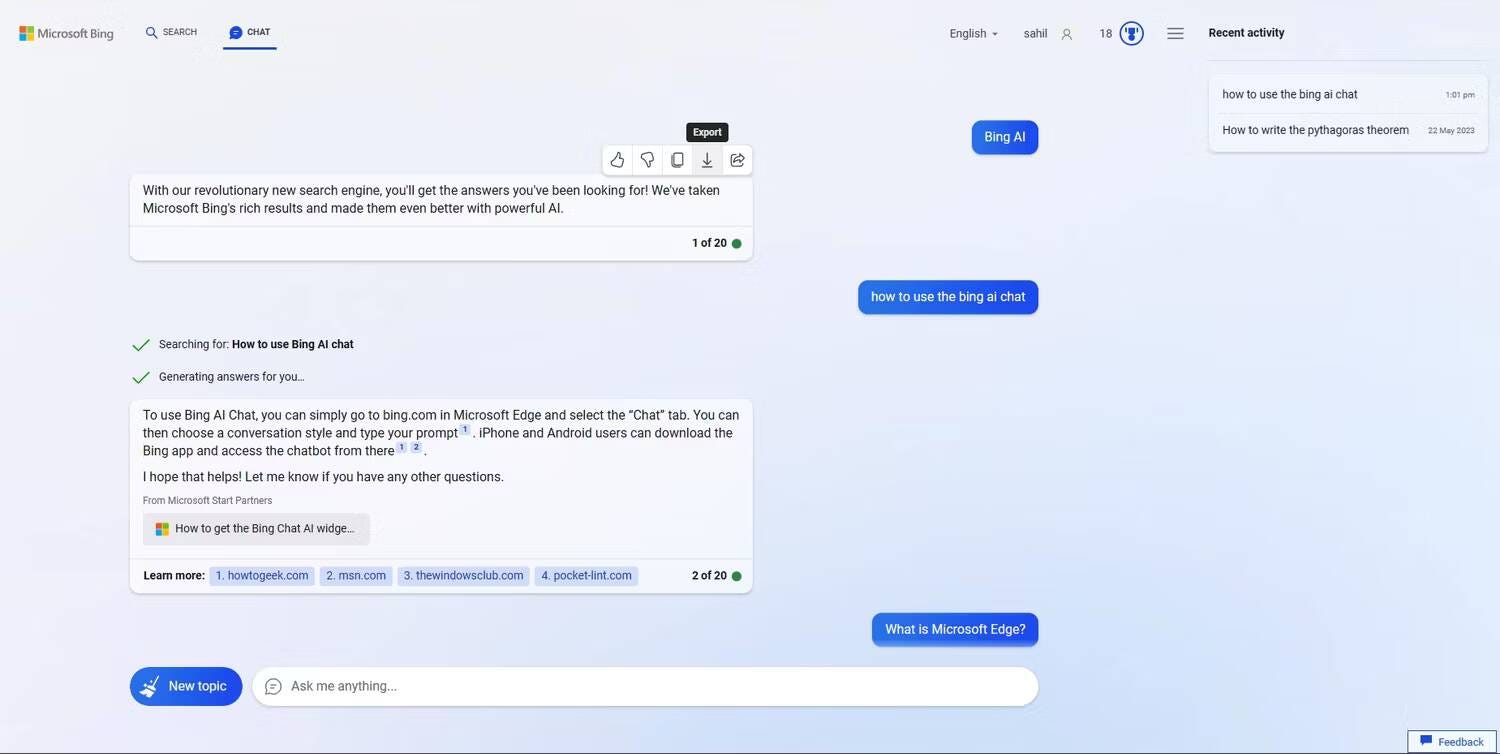
- حدد خيار التصدير: PDF أو Text أو Word. بناءً على اختيارك ، ستحصل على خيار لحفظ الدردشة في المكان الذي تُفضله.
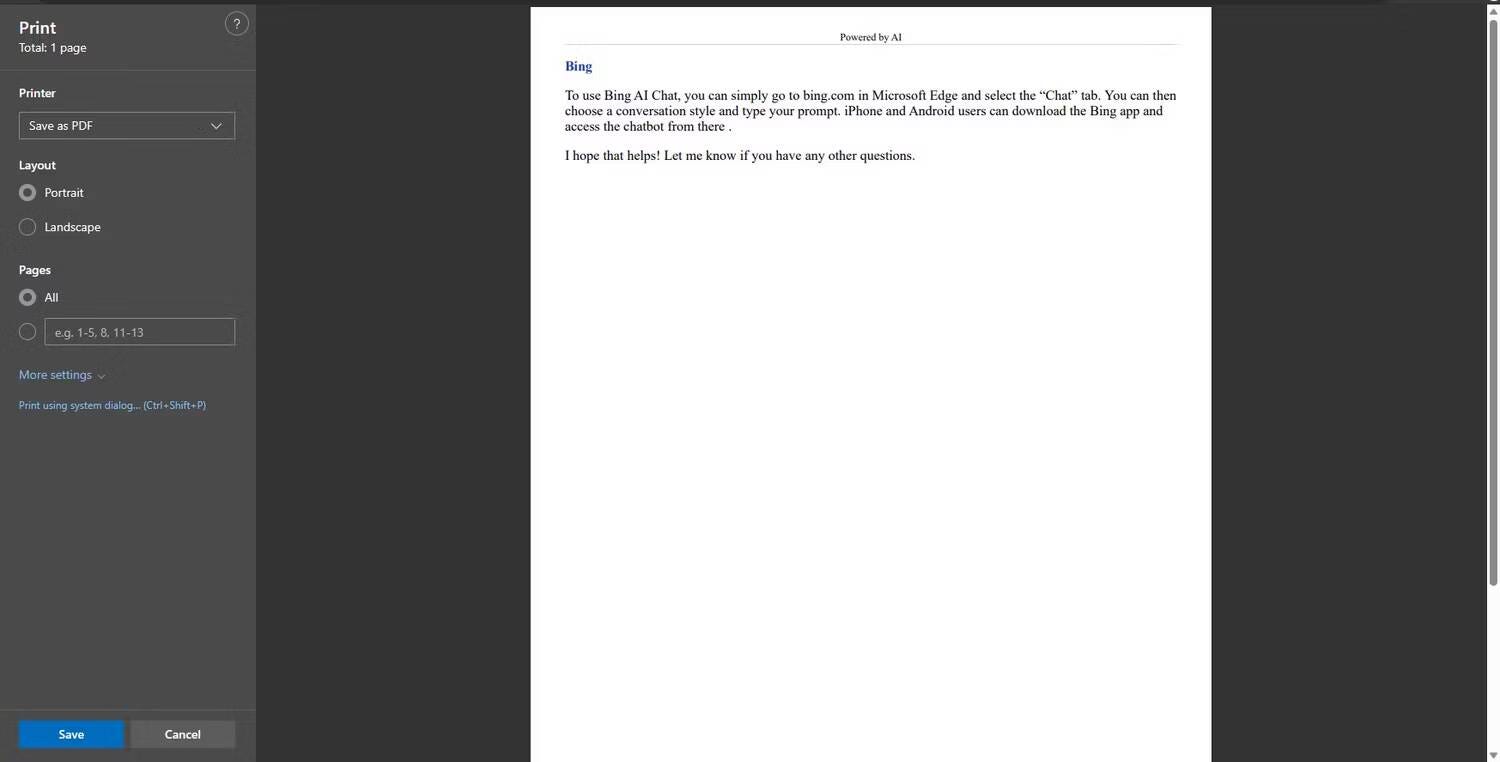
- بعد التنزيل ، انتقل إلى المكان للوصول إلى مستند الدردشة.
2. حفظ محادثاتك بالكامل في ملف PDF
ماذا لو كنت تُريد حفظ سجل الدردشة بالكامل ، وليس فقط بعض المقتطفات؟ هناك طريقة رائعة لأداء هذه المهمة — يمكنك حفظ صفحة الدردشة بأكملها كملف PDF باستخدام أداة الطباعة. لحفظ دردشة Bing AI كملف PDF ، اتبع الخطوات المذكورة أدناه:
- اضغط على مفاتيح الاختصار
Ctrl + Pعلى نظام Windows أو Linux. بدلاً من ذلك ، اضغط علىCmd + Pلفتح مربع حوار الطباعة على الـ Mac. - في مربع أمر الطباعة ، أسفل عنوان الطابعة ، انقر فوق مربع الإسقاط لعرض الخيارات المُتاحة.
- حدد خيار حفظ بتنسيق PDF.
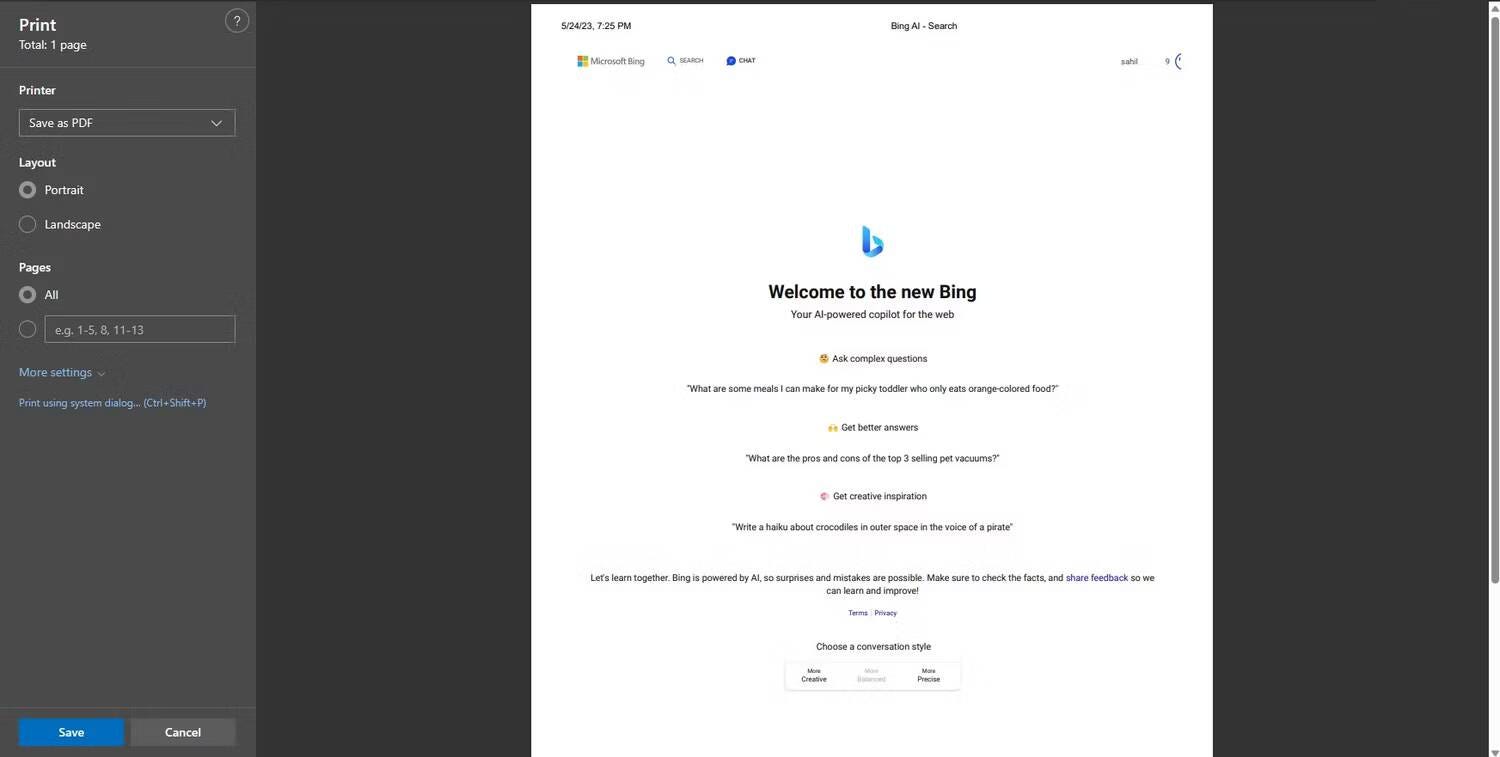
- يُمكنك تحديد الخيارات المختلفة ، بما في ذلك خيار التخطيط (عمودي / أفقي) ، وعدد صفحات (الكل أو مرقمة) ، والمزيد من الإعدادات.
- بمجرد اختيار الإعدادات المطلوبة ، انقر فوق الزر حفظ.
- حدد المسار الذي تُريد حفظ ملف PDF فيه.
- أخيرًا ، انقر فوق حفظ.
يمكنك الانتقال إلى المكان للوصول إلى ملف الدردشة بتنسيق PDF. تحقق من العوامل الرئيسية التي يجب مراعاتها عند اختبار روبوتات الدردشة بالذكاء الاصطناعي للتأكد من دقتها.
3. أخذ لقطات شاشة
هناك طريقة أساسية أكثر وهي التقاط لقطات شاشة للمحادثة بأكملها ، أو الأجزاء ذات الصلة ، وحفظها في مجلد آمن على الكمبيوتر الخاص بك. بهذه الطريقة ، يُمكنك دائمًا الرجوع إلى مناقشاتك عند الحاجة.
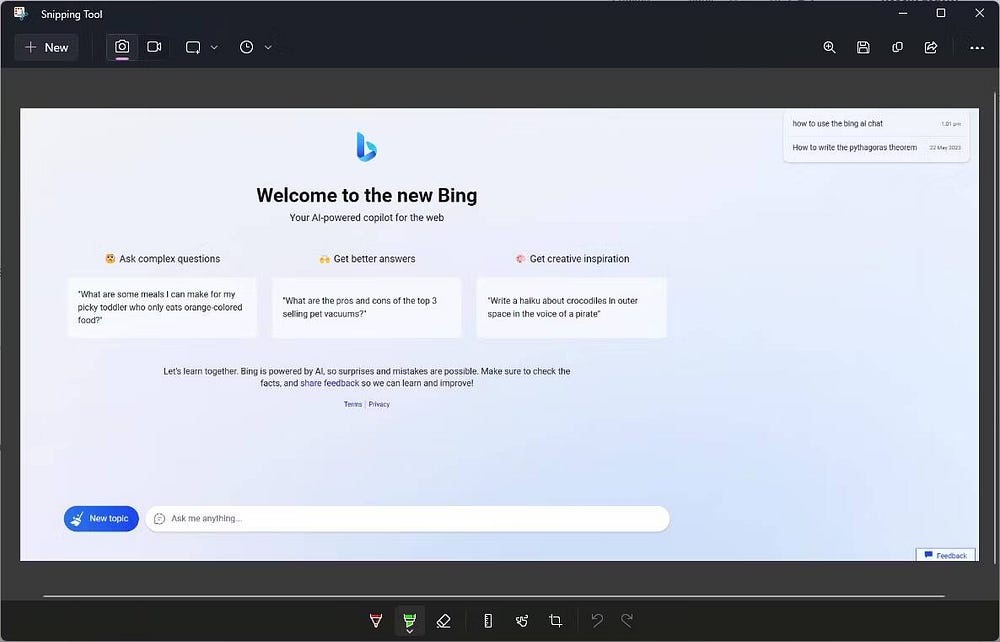
لا ُيعد التقاط لقطات الشاشة الطريقة الأكثر استحسانًا للاحتفاظ بنسخة احتياطية ، ولكنها تُنجز المُهمة بفعالية. يُمكنك استخدام أدوات مختلفة تابعة لجهات خارجية مثل Snipping Tool على Windows لالتقاط لقطات شاشة. يمكنك الاختيار بين الأداة وخيار طباعة الشاشة عند التقاط لقطات الشاشة. هناك أدوات مماثلة لأنظمة أخرى. تحقق من كيفية أخذ لقطات شاشة كاملة الصفحة على Windows 11.
4. نسخ ولصق الدردشات في Microsoft Word
الطريقة الأخيرة لحفظ سجل دردشة Bing AI بالكامل هي نسخ كل شيء ولصقه في مستند Microsoft Word. إنها ليست طريقة مثالية لحفظ الدردشة ، ولكنها تُنجز المهمة ، ويُمكنك تخزين كل شيء في مكان واحد للرجوع إليه في المستقبل.
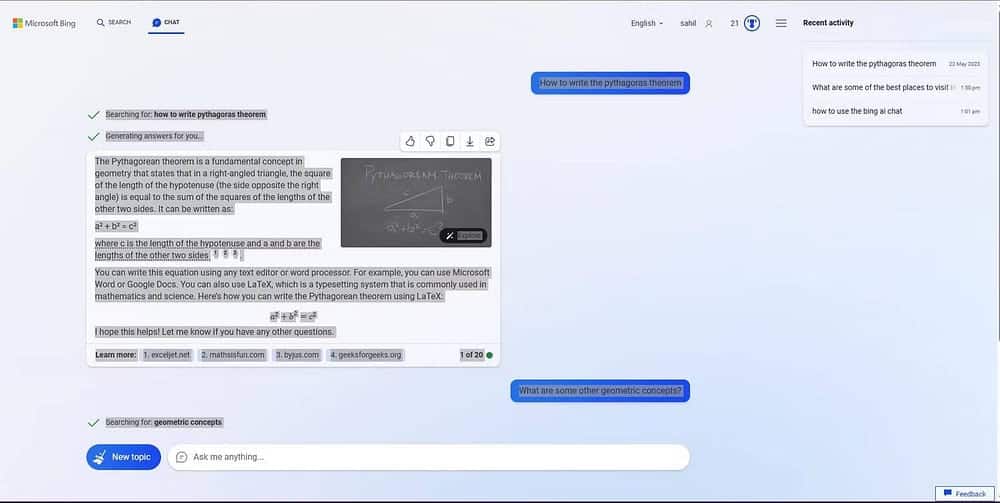
حدد كل ما تُريد الاحتفاظ به وانسخ المحتويات قبل لصقها في مستند Word.
تصدير محادثاتك مع Bing AI بسهولة
روبوت الدردشة من Bing هو أداة مُمتازة ، حيث يفرض منافسة قوية على الأسماء الشهيرة الأخرى في مجال الذكاء الاصطناعي. يُمكن أن يكون حفظ الدردشات مفيدًا للرجوع إليه في المستقبل.
ومع ذلك ، فإن المسؤولية لا تتوقف عند روبوت دردشة Bing. هناك الكثير من خيارات روبوتات الدردشة الأخرى القائمة على الذكاء الاصطناعي في السوق ، مثل ChatGPT و Bard من Google ، وهي من النماذج المنافسة بشكل مباشر. يُمكنك الإطلاع الآن على مُقارنة بين Bard و ChatGPT وبين Offline Alpaca: أيهم أفضل نماذج اللغات الكبيرة؟







